iPhone5设置Wifi无线网络上网方法 iPhone5如何设置Wifi无线网络上网
时间:2017-07-04 来源:互联网 浏览量:
今天给大家带来iPhone5设置Wifi无线网络上网方法,iPhone5如何设置Wifi无线网络上网,让您轻松解决问题。
Wifi无线上网如今已经相当流行了,不过依然有少部分朋友没有使用过Wifi无线网络上网,那么iPhone5怎么设置Wifi无线上网呢?下面学习啦小编告诉你!
iPhone5设置Wifi无线网络上网的方法首先在iPhone5操作界面中找到“设置”点击进入
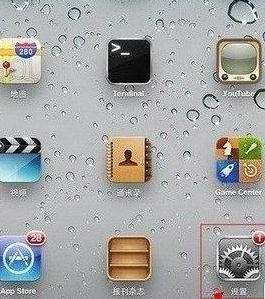
点击“设置”进入后,我们即可在左侧看到“Wi-Fi”设置项目了,我们同样点击进入设置
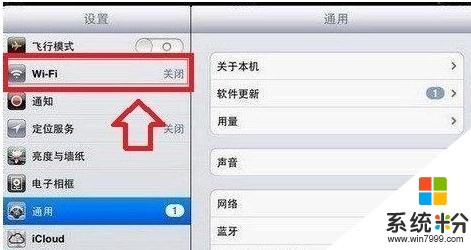
之后我们即可在右侧看到可用的Wifi无线网络列表(前提是你iPhone5附近有无线网络,并且信号范围之内)
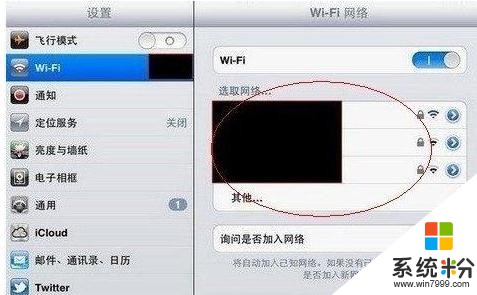
在搜索到无线Wifi网络列表中,选择自己创建的或者某些场合的免费Wifi网络,进行连接,如果Wifi网络要密码的话,输入对应的密码

如果Wifi无线网络信号较好,并且输入了正确的Wifi无线密码后,即可成功连接到Wifi无线网络了,返回后,可以看到在我们连接的Wifi无线网络列表前已经打上勾了,我们即可开始Wifi无线网络上网了
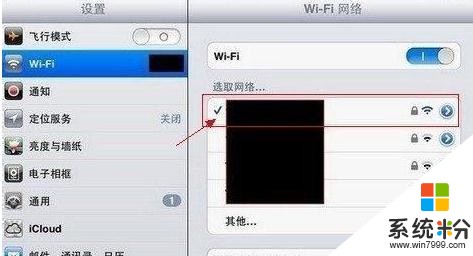
END
看了“iPhone5怎么设置Wifi无线网络上网”的人还看了
1.iphone5连接无线网怎么设置
2.怎么设置wifi连接数量
3.手机wlan设置怎么使用
4.怎么用电脑设置无线wifi
以上就是iPhone5设置Wifi无线网络上网方法,iPhone5如何设置Wifi无线网络上网教程,希望本文中能帮您解决问题。
我要分享:
相关教程
- ·网络电视无线上网卡如何设置 网络电视无线上网卡设置的方法
- ·手机wifi接入笔记本 临时wifi无线上网怎麽设置, 临时wifi无线上网的设置方法
- ·平板电脑怎样设置无线wifi上网 平板电脑设置无线wifi上网的方法
- ·网络电视盒该如何来设置WiFi 想要用网络电视盒来设置无线网络的方法
- ·网络电视无线网卡如何设置?安装的方法 网络电视无线网卡设置的方法
- ·如何提高wifi无线网络的上网速度提高网速 提高wifi无线网络的上网速度提高网速的方法
- ·戴尔笔记本怎么设置启动项 Dell电脑如何在Bios中设置启动项
- ·xls日期格式修改 Excel表格中日期格式修改教程
- ·苹果13电源键怎么设置关机 苹果13电源键关机步骤
- ·word表格内自动换行 Word文档表格单元格自动换行设置方法
电脑软件热门教程
- 1 给U盘等移动存储设备添加写保护功能的办法 怎么给U盘等移动存储设备添加写保护功能
- 2 更换手机桌面壁纸的方法 如何在手机上更换桌面壁纸
- 3 怎样把word文档转换成PDF文件? 把word文档转换成PDF文件的方法有哪些?
- 4电脑文本文档怎么改格式 电脑文本如何调整格式
- 5求华为手机恢复官方系统固件教程 华为手机恢复系统怎么做
- 6如何解决户户通出现“E04对不起该频道未授权” 解决户户通出现“E04对不起该频道未授权”的方法
- 7监控硬盘资料被覆盖怎样恢复 监控硬盘资料被覆盖恢复的方法有哪些
- 8Win 7 怎样关闭屏幕右下角大小写和数字键提示? Win 7 关闭屏幕右下角大小写和数字键提示的方法有哪些?
- 9电脑怎么删除鲁大师 鲁大师怎么卸载干净的步骤
- 10怎么保护BarTender中的文档 如何保护BarTender中的文档
